Kako narediti temno ozadje VKontakte
Veliko število uporabnikov socialne mreže VKontakte se sooča s tako težavo kot pomanjkanjem funkcionalnosti za spreminjanje teme oblikovanja spletnega mesta. Ta zapletenost je še posebej pomembna zaradi razlogov, zakaj je bil vir prvotno zasnovan v precej svetlih, svetlih barvah, ki preprečujejo udobno zaznavanje informacij.
Nadalje bomo v okviru tega članka poskušali podrobno opisati načine za aktiviranje temnega sloga VC dizajna, ne da bi pri tem zelo škodili celovitost zasnove.
Vsebina
Ustvarjanje temnega ozadja VK
Med celotnim obstojem mesta zadevnega socialnega omrežja so bili razviti številni načini za rešitev problema, povezanega s spremembami pri oblikovanju virov. Poleg tega smo že preučili nekatere možne možnosti, vendar brez posebnega poudarka na barvni lestvici.
Glej tudi: Kako spremeniti temo VK
Poleg vsega zgoraj navedenega, preden začnemo razmišljati o ustreznih in učinkovitih metodah, je pomembno, da rezervirate, da ko spremenite osnovni slog oblikovanja svetlobe v temo, morate nekako spremeniti barvno lestvico besedila. O tem smo že prej povedali, vendar se bomo še vedno vrnili k temu problemu.
Glej tudi: Kako spremeniti pisavo VK
1. način: Pomočnik VK
Uprava socialne mreže VKontakte je v zadnjem času bistveno spremenila načelo spletnega mesta, odpravlja nekatere že obstoječe ranljivosti in razvijalcem dodatne programske opreme prikrajša za zmožnost ustvarjanja resnično globalnih aplikacij. Toda tudi ob upoštevanju tega stanja še vedno nekateri dodatki delajo več kot redno, najbolj obetaven pa je VK Helper.
Sprva je VK Helper zasnovan tako, da dodaja funkcionalnost in ne kozmetično transformacijo.
Upoštevajte, da je ta aplikacija v bistvu razširitev za spletni brskalnik. V tem primeru ga lahko uporabite pri delovanju katerega koli sodobnega brskalnika in je priporočljivo Google krom .
V primerjavi z veliko večino podobne programske opreme, VK Helper potrebuje overjanje prek varnega območja socialnega omrežja.
Pojdite na spletno mesto VK Helper
- V spletnem brskalniku odprite stran za prenos.
- Uporaba enega od predstavljenih gumbov pojdite na namestitveno stran dodatka.
- Nato morate še dodatno preklopiti na aplikacijo v trgovini.
- Ko na uradni strani VK Helper uporabite gumb "Namesti" .
- Potem potrdite namestitev.
- Zaradi uspešne integracije dodatka vas bo razširitev samodejno preusmerila na stran z ustrezno obvestilom in izbiro najprimernejšega jezika vmesnika.
- Zdaj v zgornjem desnem kotu ali glede na lokacijo orodne vrstice v brskalniku kliknite ikono aplikacije.
- Izberite »Dodaj račun« .
- Na strani za avtorizacijo sledite postopku prijave na spletno mesto VK s pomočjo vaše prijave in gesla s strani.

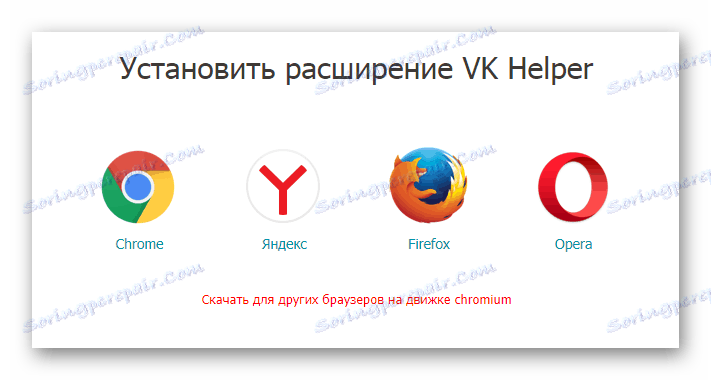

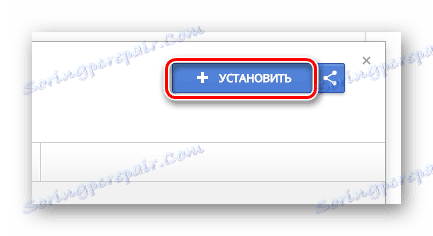
Zahtevane manipulacije je večinoma odvisno od vrste uporabljenega brskalnika.
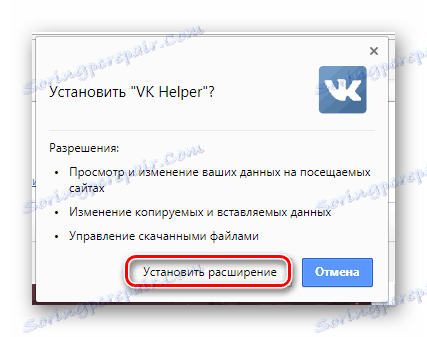
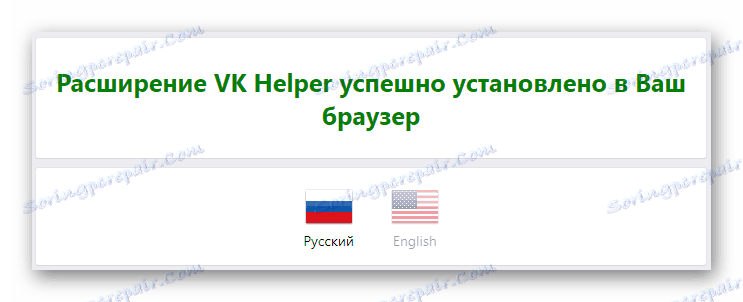
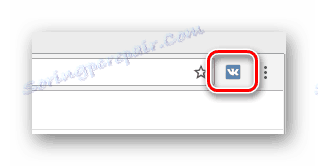
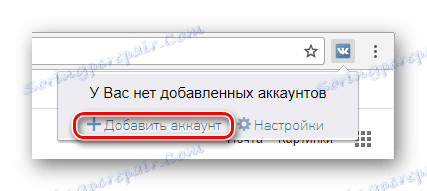
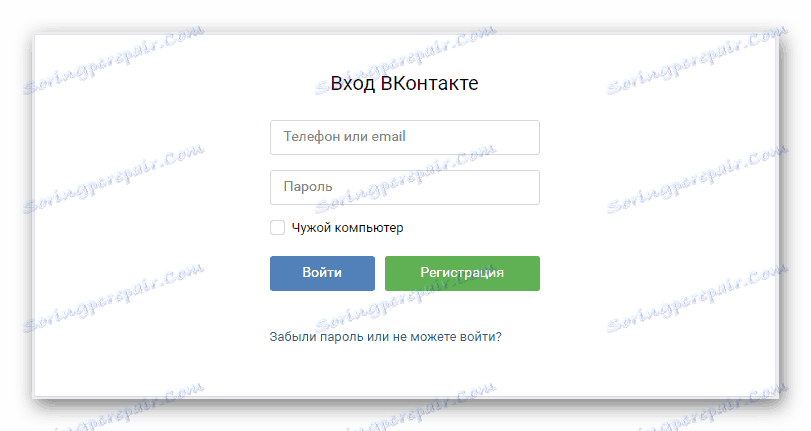
Na to z uvodnim delom v zvezi s procesom pravilnega aktiviranja dodatka lahko zaključimo.
Da bi izkoristili priložnost, da spremenite slog VKontakte iz standardne v temo, morate iti v razdelek Nadzor razširitve. Mimogrede, s te strani lahko upravljate stanje ene ali druge funkcije.
- S klikom na prej omenjeno ikono v zgornjem desnem kotu razširite glavni vmesnik dodatka in izberite »Nastavitve« .
- V zgornjem delu okna, ki se odpre, poiščite iskalni niz in vnesite izraz »Nočna tema« .
- Med rezultati iskanja najdite vrstico z enakim imenom in postavite kljukico poleg nje.
- Če zaradi enega ali drugega razloga ta pristop ne deluje za vas, lahko naredite nekaj drugega.
- Ko se na strani dodatek poiščete, se pomaknite do polja "Vmesnik" .
- Med predstavljenimi funkcijami poiščite linijo, povezano s poizvedbo »Nočna tema« .
- Označite polje v praznem polju poleg razdelka.
- Barvna shema se bo znatno spremenila, ko naslednjič obiščete stran ali po posodobitvi strani.
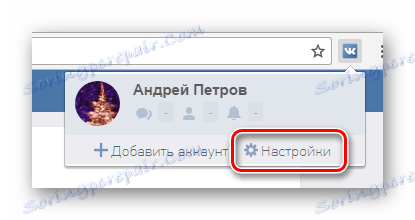

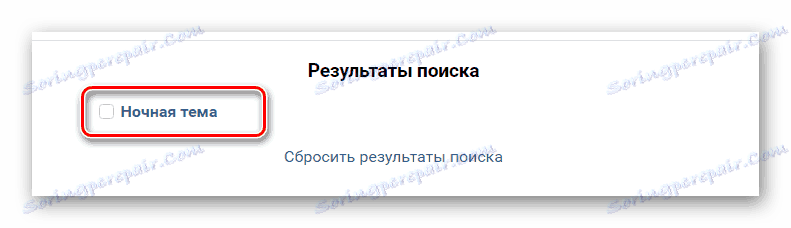

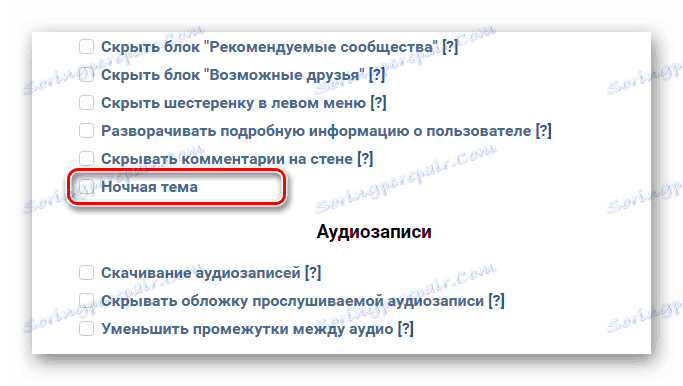

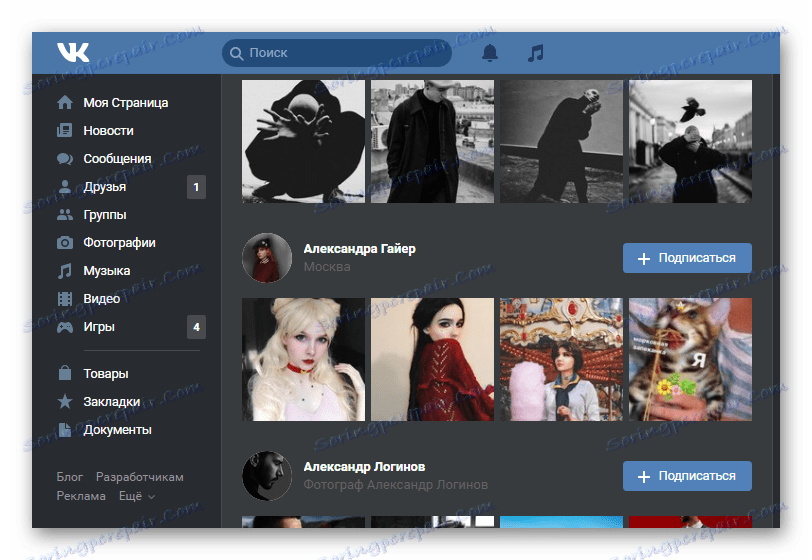
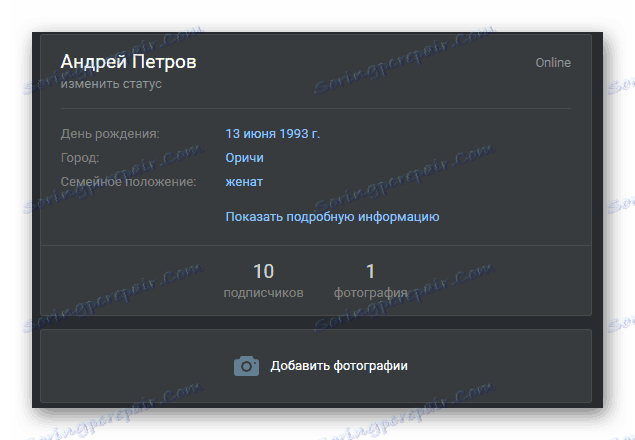
Če naredite vse, kar je jasno v skladu z navodili, ne smete imeti težav pri vključitvi temne načrtovalne sheme.
Metoda 2: Elegantna
Po analogiji s prejšnjo metodo je eleganten dodatek vsem sodobnim spletnim brskalnikom, vendar se izstopa med drugimi aplikacijami, ker nima jasne specifikacije. Če se sploh trdi, se razširitev sama ustvari hkrati za vse obstoječe vire na internetu, zasnovane z uporabo kaskadnih listov slogov (CSS).
Nameščanje te aplikacije ne bi smelo povzročati težav, saj je stran za prenos prilagojena glede na brskalnik.
- Odprite povezavo, ki ste jo dobili v brskalniku.
- Poiščite blok z informacijami »Slog spletu« in uporabite gumb »Namesti za ...« .
- Zdaj se boste na uradni strani razširitve našli v spletni trgovini brskalnika.
- Kliknite gumb za namestitev aplikacije, v našem primeru je gumb »Dodaj v Firefox« .
- Potrdite dodajanje aplikacije v internetni brskalnik.
- Iz uspešne namestitve se lahko seznanite z ustreznim obvestilom.
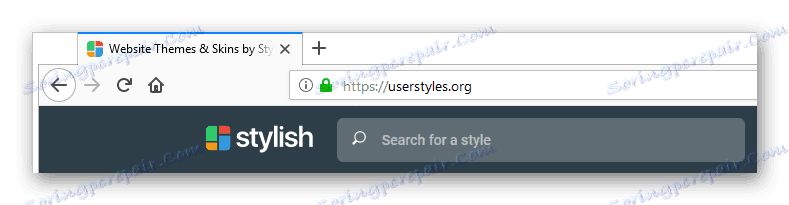
Kot primer bomo pregledali dejanja znotraj Mozilla firefox .
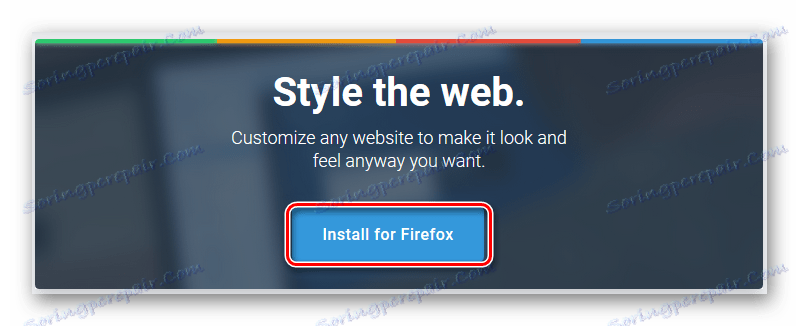
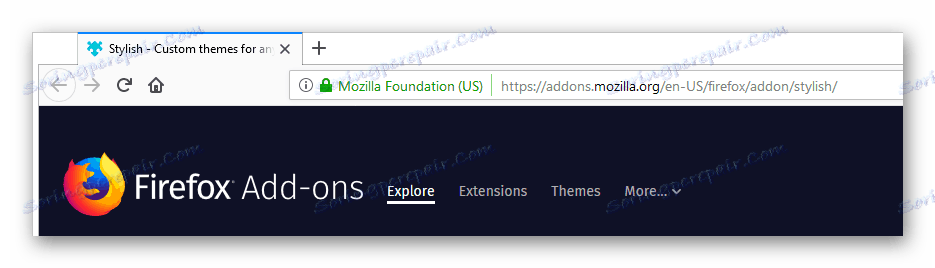
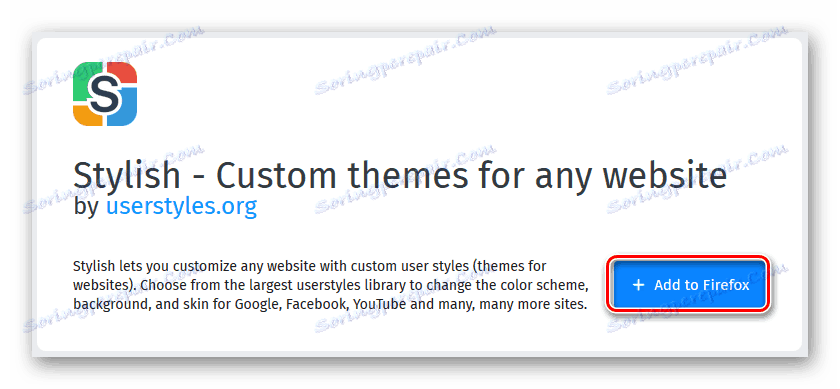
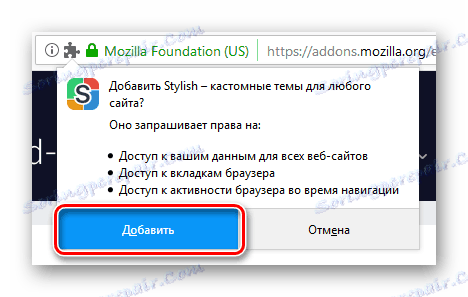
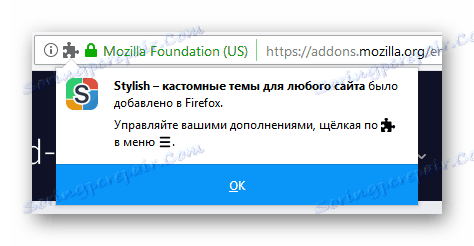
Predstavljeno navodilo je edini pravilen način namestitve, zato je v primeru težav treba samo dvakrat preveriti izvedene manipulacije.
Vsak uporabnik, ki povezuje integracijo tega dodatka v svojem brskalniku, dobi priložnost za uporabo precej obsežne knjižnice slogov za različna spletna mesta, od VKontakte do iskalnikov. Z istimi temami, zlasti za VK, lahko preklopite na dva glavna načina.
- Ko dodate razširitev v brskalnik, pojdite na Elegantno stran na predhodno določeni povezavi.
- V levem delu aktivnega okna poiščite meni za navigacijo »Najbolj priljubljena spletna mesta« .
- Iz predstavljenega razpona virov izberite "Vk" tako, da preklopite na spletno stran z ustreznim nizom tem.
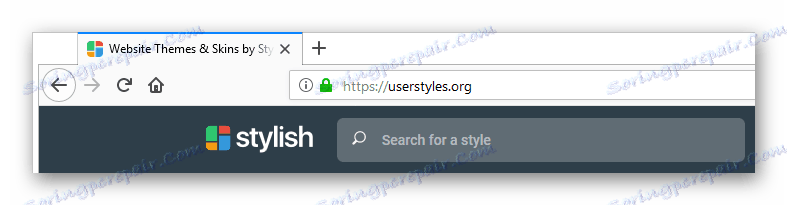
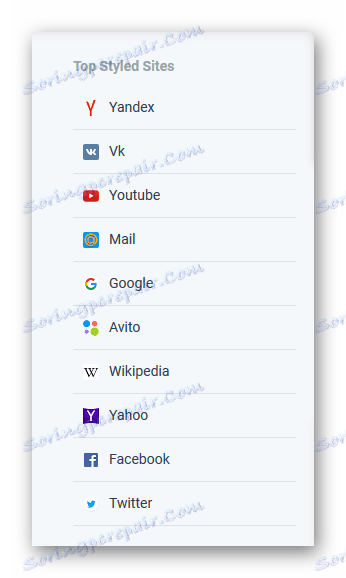
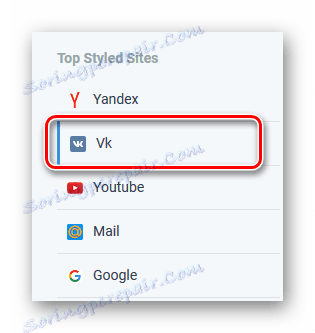
Nadomestni, vendar veliko bolj priročen način je uporaba nadzorne plošče.
- Odprite VKontakte v internetnem brskalniku in kliknite ikono aplikacije v opravilni vrstici brskalnika.
- Sedaj kliknite na povezavo »Poišči več slogov za to spletno mesto« na dnu razširitvenega okna.
- Boste našli sebe na strani "Vk Teme in Skins" .
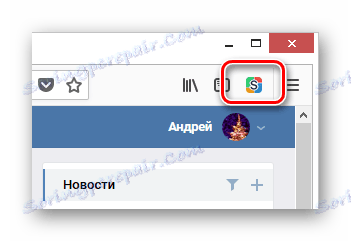
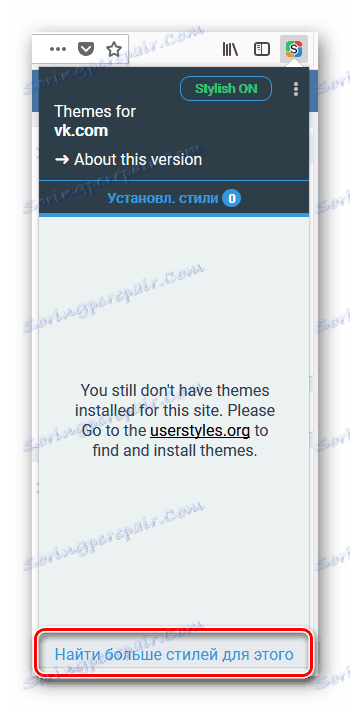
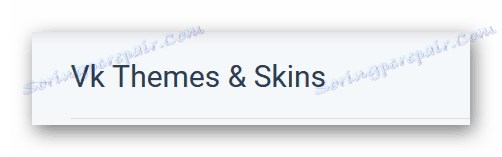
Po obravnavanju glavnih odtenkov, lahko greste neposredno na aktiviranje temnega ozadja za družabno omrežje VK.
- Med predstavljenimi različicami možnosti najdite tisto, ki ustreza vašim zahtevam.
- Za udobje lahko uporabite možnost, da spremenite pogled seznama.
- V skladu s temo tega članka je najbolj priporočljiv slog "Vanilla Dark 2 VK" .
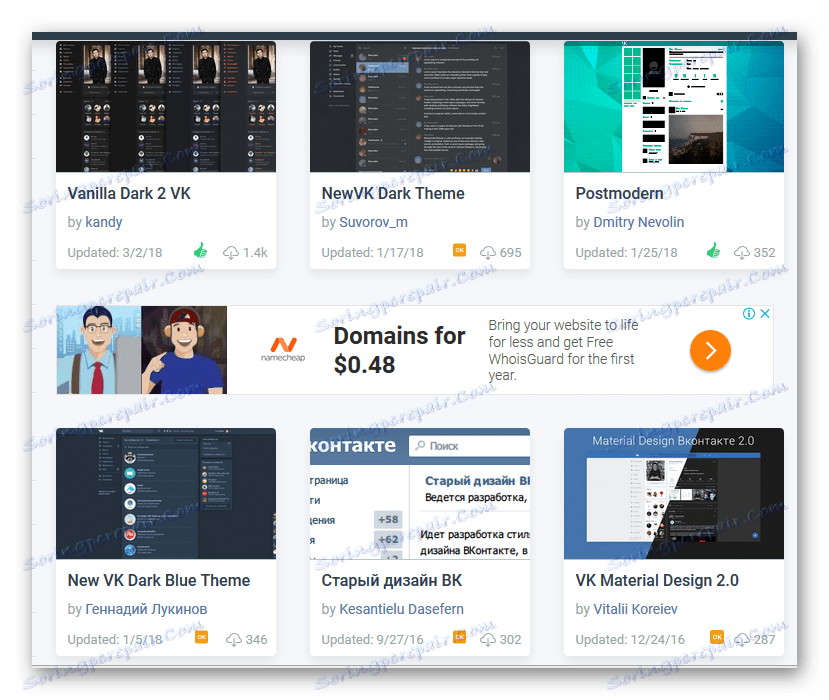
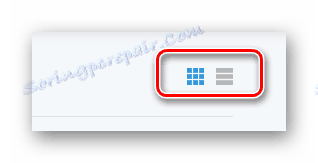
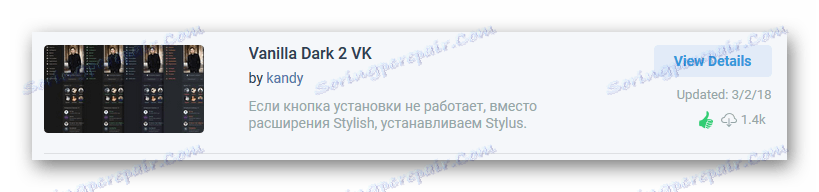
Ko na strani določenega sloga najprej izkoristite priložnost, da uredite posamezno temo.
- Kliknite gumb »Prilagodi nastavitve« pod predogledom teme.
- Uporabite predstavljene predmete, po želji prilagodite.
- Izjemna značilnost te teme je zmožnost dodajanja lastnega ozadja.
- Če želite ustvariti bolj harmonično obliko, je najbolje, da zapustite privzeto ozadje.
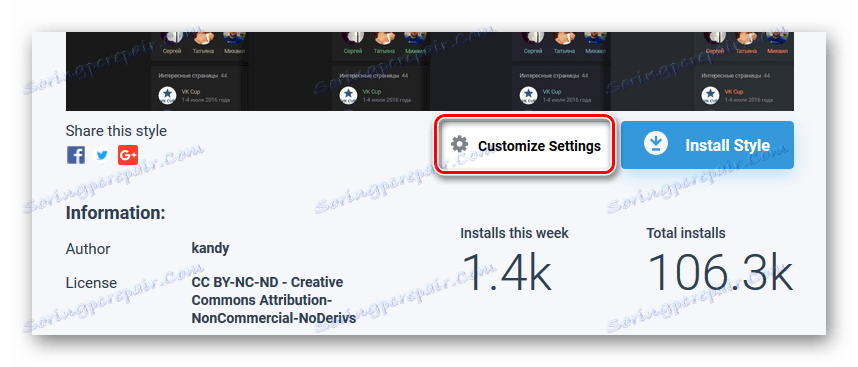

Stolpec »Slog« določa barvo glavnega besedila.
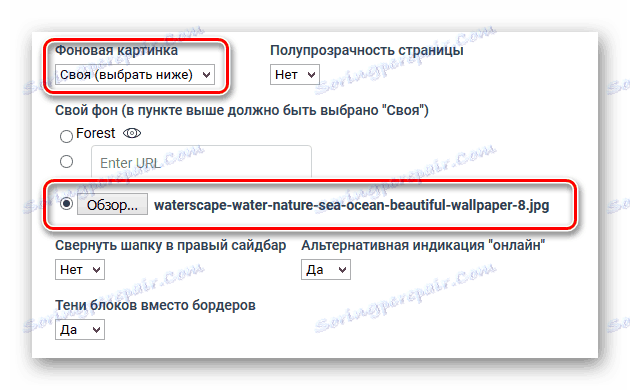
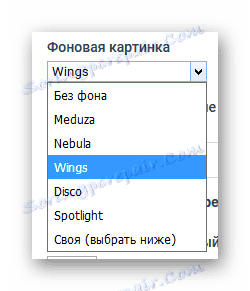
Naslikana priporočila niso obvezna, saj se v primeru odsotnosti posameznih nastavitev uporabi slog, ki ga je avtor določil privzeto.
- Uporabite gumb "Namesti slog" pod glavno sliko.
- Po potrebi potrdite namestitev teme skozi kontekstno okno.
- Gumb za namestitev se bo spremenil v »Slog nameščen« .
- Preklopite na spletno mesto VKontakte, da preverite končni rezultat.
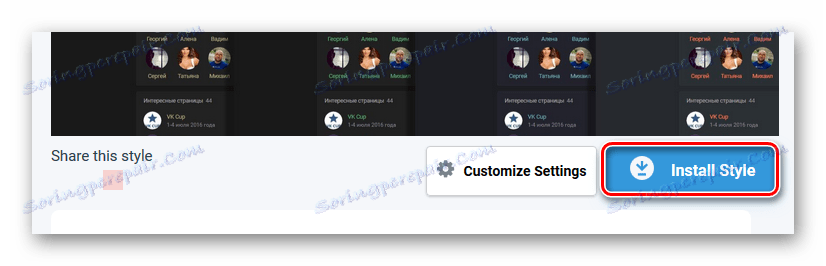
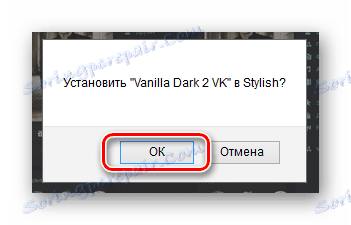
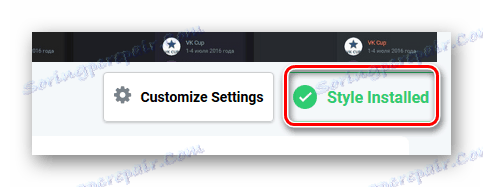
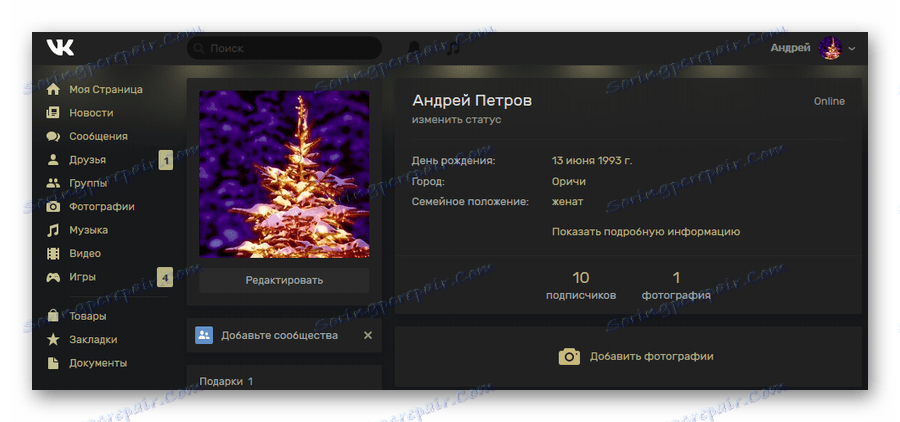
Če niste zadovoljni s ustvarjenim slogom, ga lahko uredite.
- Medtem ko v socialnem omrežju odprete meni za upravljanje razširitev.
- Kliknite povezavo pod predogledom nameščene teme.
- V skladu s prejšnjimi navodili odprite blok "Prilagajanje nastavitev" in nastavite najbolj priporočljive parametre.
- Po nastavitvi uporabite gumb »Posodobi slog« .
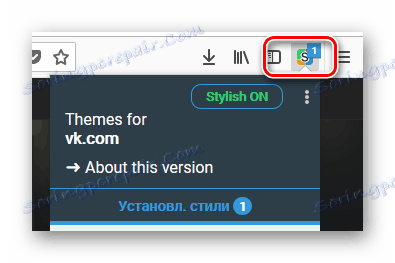
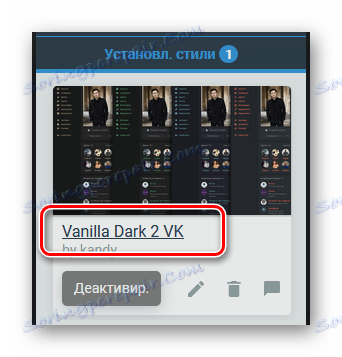
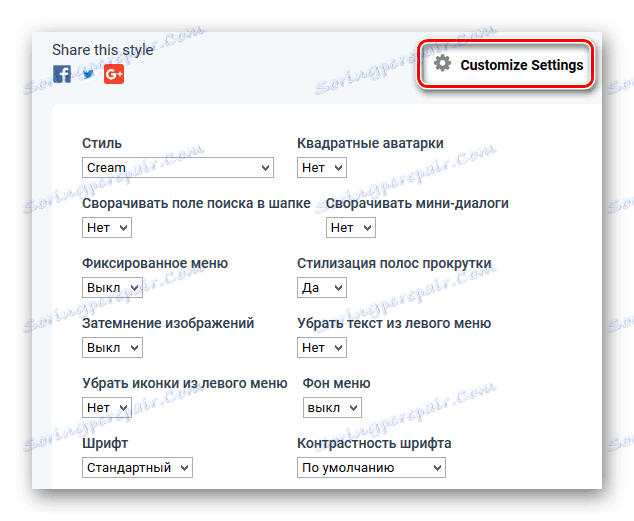
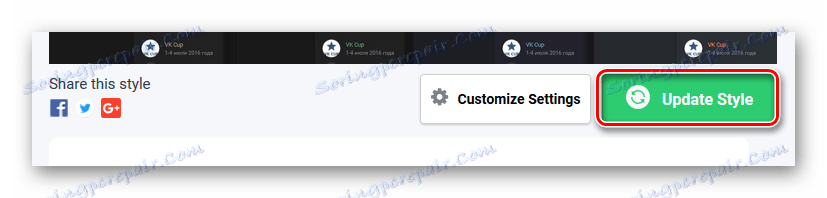
Tako da v prihodnosti ne boste imeli težav, je pomembno, da naredite nekaj dodatnih pripomb.
- Pred nameščanjem novih stilov je treba staro nadzorno ploščo odstraniti ali onemogočiti.
- V nasprotnem primeru bodo kaskadne tabele uporabljenih tem združene, kar bo bistveno vplivalo na celoten videz spletne strani.
- Vendar pa je še vedno mogoče uspešno kombinirati več različic, vendar samo na lastno nevarnost in tveganje.
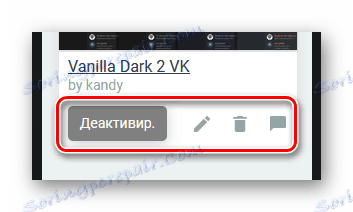

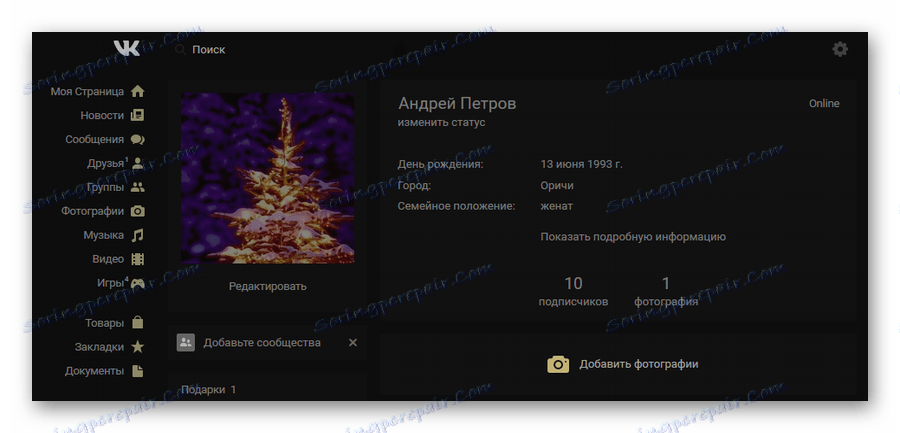
Če bi sodili kot celota, bi lahko s to širitvijo končali, saj recepti omogočajo aktiviranje temnega ozadja brez nepotrebnih težav. Vendar pa lahko ustvarite tudi svojo lastno oblikovanje iz nič ali uredite nečloveško temo, ki ima na voljo nekaj znanja o delu s kodo CSS.
Skratka, pomembno je omeniti, da najstabilnejša razširitev deluje s spletnim brskalnikom Google Chrome. Zdaj, ko so podrobno napisali vse nianse za delo s stilsko aplikacijo in njegovo možno uporabo na področju aktiviranja temnega ozadja VKontakte, se lahko šteje, da je metoda popolna.
3. način: Temni bralnik
Zlasti za uporabnike najbolj priljubljenega spletnega brskalnika Google Chrome so razvijalci istega programa ustvarili dodatek za Dark Reader, ki samodejno spreminja barvno lestvico. Hkrati se njegove zmogljivosti enako uporabljajo za katera spletna mesta, ki jih odpre uporabnik, vključno z VKontakte.
Taka aplikacija ima v vsakem brskalniku podobne podatke, čeprav se lahko ime razlikuje.
- S povezavo pojdite na stran razširitve v trgovini Google Chrome in uporabite gumb »Namesti« .
- Sledite standardnemu postopku potrditve in počakajte, da se namestitev dokonča.
- Od takrat dalje bodo vsi najprej svetli slogi oblikovanja spletnega mesta obrnjeni.
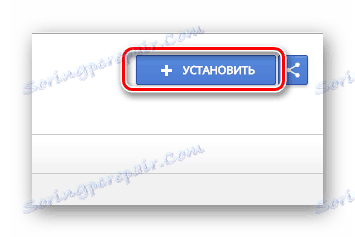
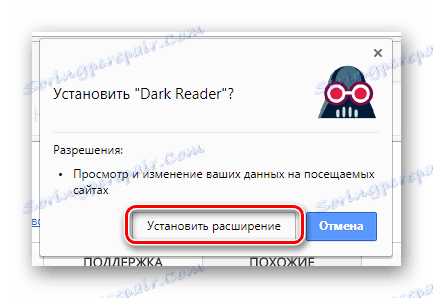
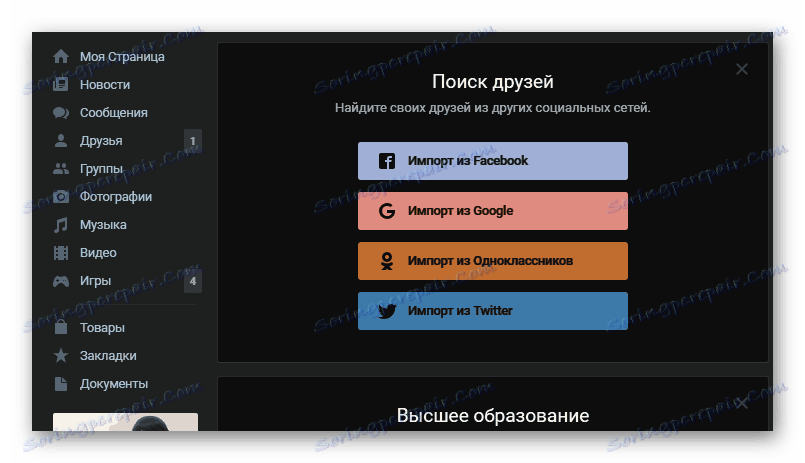
Kot katera koli dovolj močna razširitev ima Dark Reader svoj nabor različnih vrst nastavitev, ki vam omogočajo spreminjanje videza virov. V tem primeru bo aplikacija v vsakem primeru vplivala na zasnovo, ne glede na nastavljene parametre.
- Če želite odpreti glavni dodatek nadzorne plošče, kliknite ikono Dark Reader v opravilni vrstici.
- Aplikacijo lahko aktivirate ali deaktivirate z uporabo stikala »Toggle Extension« .
- Na zavihku "Filter" so glavne nadzorne barve, ko je aktiviran dodatek.
- Ko spremenite vrednost v poglavju "Način", lahko izbirate med svetlim in temnim slogom.
- Indikator "Svetlost" , kot pove že ime, vpliva na svetlost spletnega mesta.
- Blok "Contrast" je zasnovan tako, da spremeni stopnjo kontrasta elementov.
- Polje "Grayscale" je odgovorno za črno-belo stopnjo na straneh.
- Če urejate indikator Sepia, lahko dosežete izbleden učinek.
- Na drugi strani s parametri "Font" so orodja, odgovorna za sloge besedila.
- Po spremembah ne pozabite uporabiti gumba »Uporabi«, da shranite oznako.
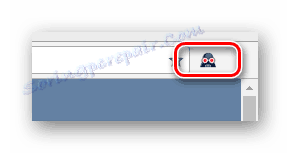
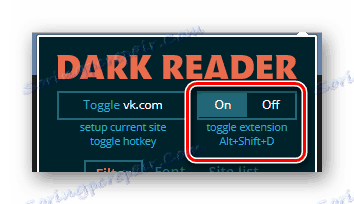
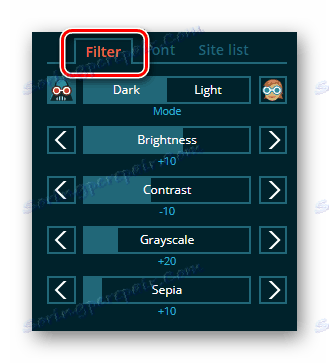
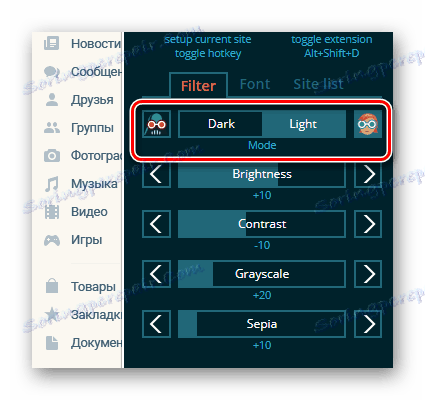
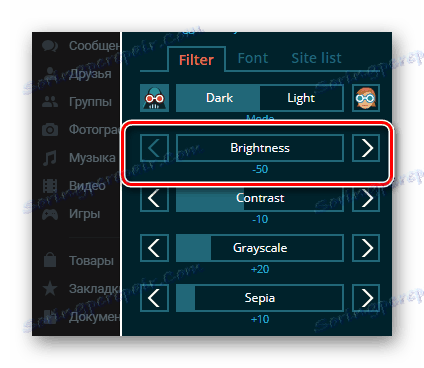
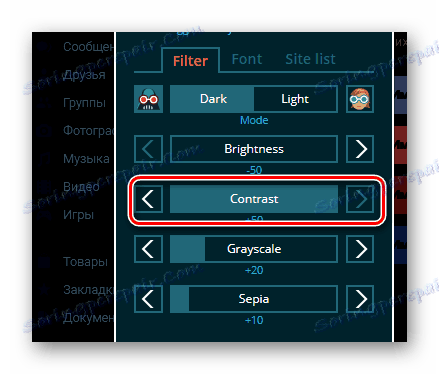
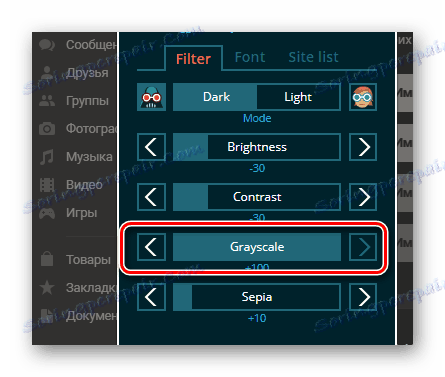
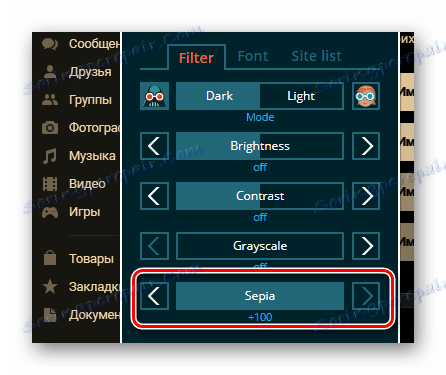
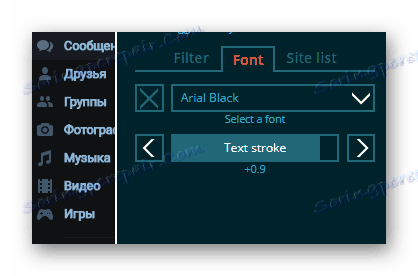
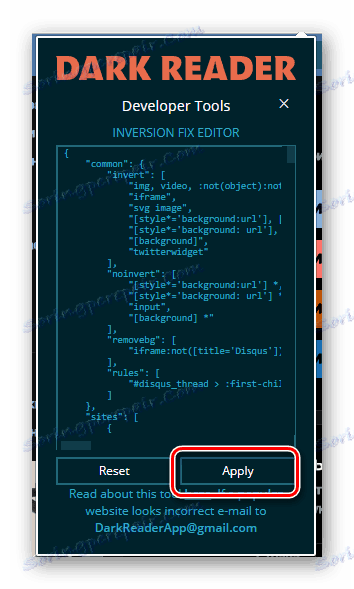
Upoštevajte, da se aplikacija dobro izvaja glede na učinkovitost in na splošno ne bi smela povzročati težav. Poleg tega je vmesnik intuitiven kljub pomanjkanju ruske lokalizacije.
Metoda 4: Temna tema za VK
Vsak od zgoraj naštetih načinov za namestitev temnega ozadja je uporaba zelo zahtevnih aplikacij, ki ponujajo številne zelo neuporabne funkcije. Za rešitev tega problema na internetu obstaja veliko bolj osredotočenih dodatkov, od katerih bo eden povedal.
Aplikacija popolnoma odpravlja možnost prilagajanja ozadja in barvnega območja.
Pojdite na Temno temo za stran VK
- Uporabite zgornjo povezavo, da odprete uradno stran razširitve v spletni trgovini Google Chrome.
- V zgornjem desnem kotu kliknite gumb "Namesti" .
- Potrdite dodajanje aplikacije v brskalnik prek ustreznega pojavnega okna.
- Odprite spletno stran socialnega omrežja VKontakte, da zagotovite uspešno aktiviranje temnega ozadja.
- Če želite preklopiti med standardno in zatemnjeno ozadje, kliknite ikono aplikacije v opravilni vrstici brskalnika.
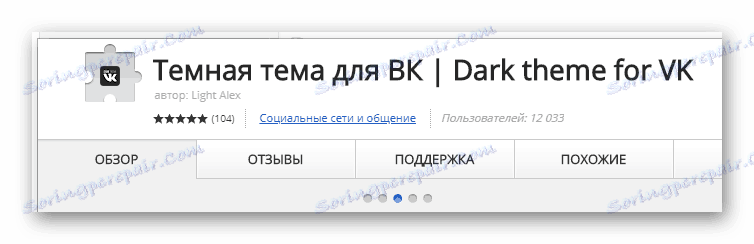
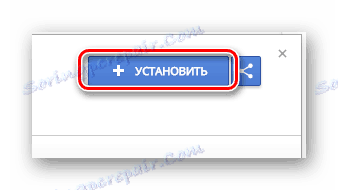
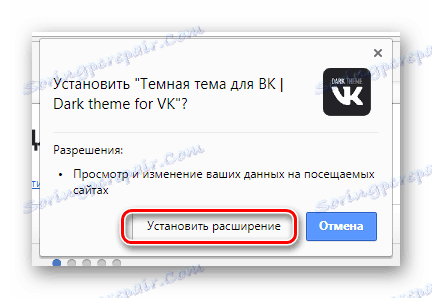
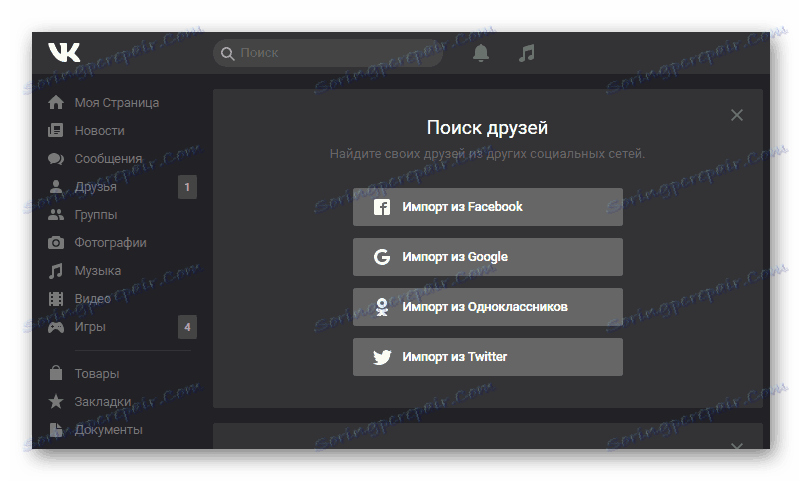
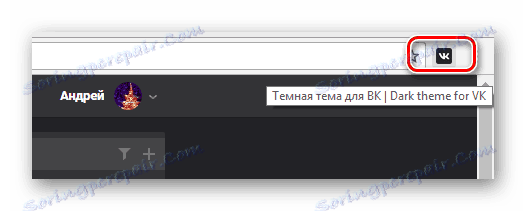
To dejansko konča celotno načelo delovanja tega dodatka, ki ga je mogoče uporabiti, ne da bi ustvarjali preveliko breme v internetnem brskalniku.
Metoda 5: Kate Mobile
Če se, kot ogromno število drugih uporabnikov, raje prijavite v VKontakte iz svoje mobilne naprave, jo lahko spremenite. Istočasno upoštevajte, da uradni dodatek samo po sebi ne ponuja priložnosti, ki jo potrebujemo, zaradi česar boste morali prenesti zaupanja vredno aplikacijo. Kate mobile .
- S povezavo do aplikacije iz pregleda pojdite v dodatku v trgovini Google Play in uporabite gumb »Namesti« .
- Potrdite dovoljenje.
- Po končanem prenosu kliknite gumb »Odpri« .
- Postopek prijave izvedite tako, da vnesete geslo in se prijavite iz računa.
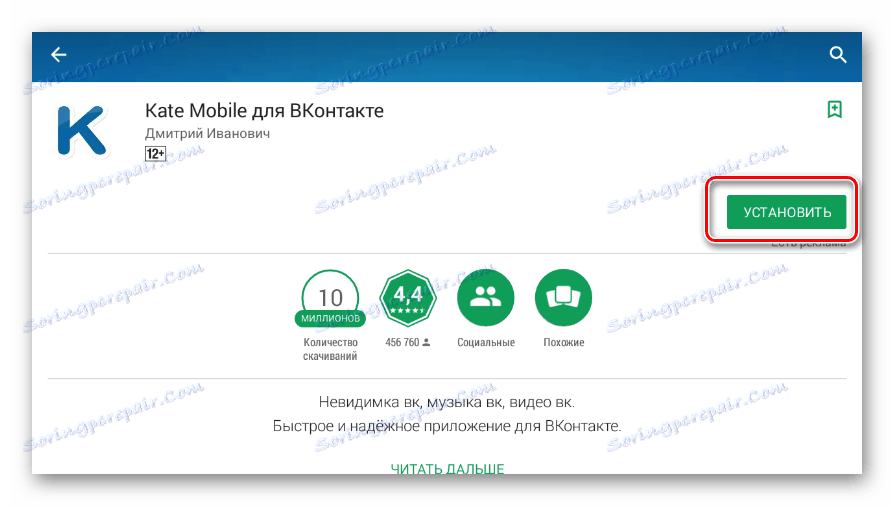

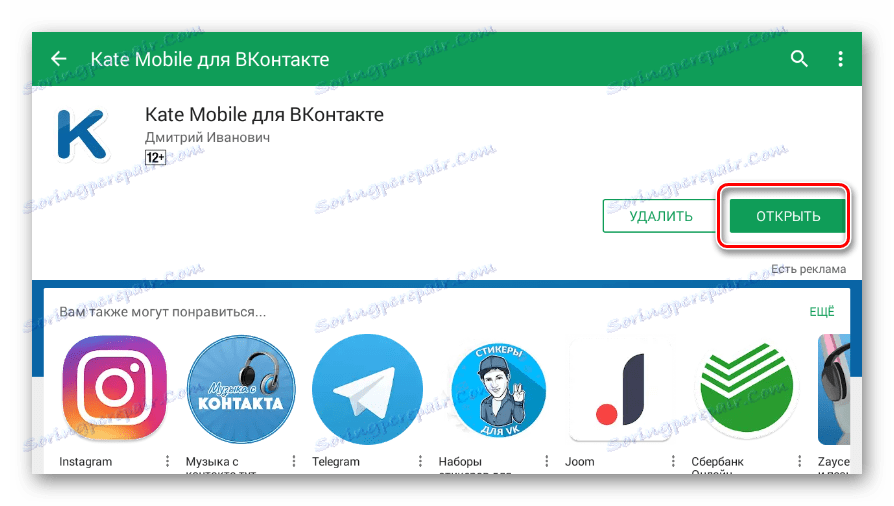
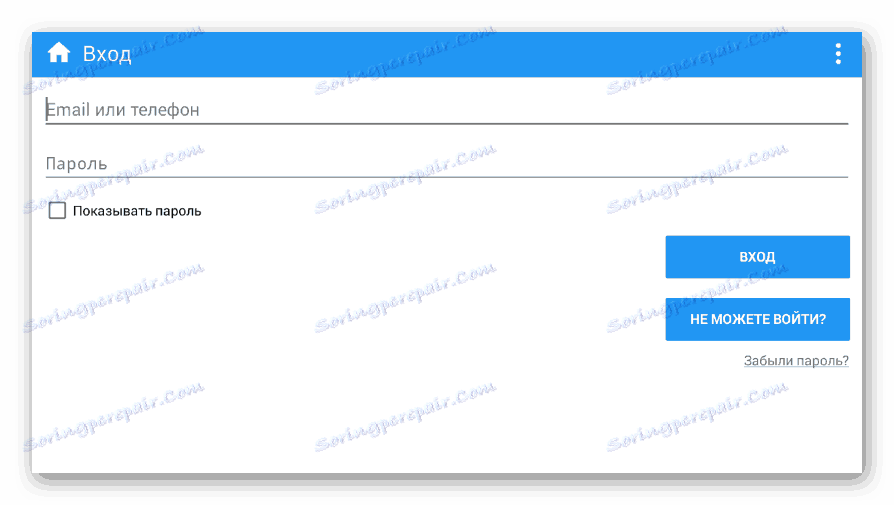
Zdaj lahko greste neposredno na aktiviranje temnega ozadja.
- V zgornjem desnem kotu zaslona kliknite navpično elipso.
- Preklopite v okno »Nastavitve« .
- Nato izberite razdelek »Videz« .
- Kliknite na "Tema" blok.
- Izberite enega od temnih stilov, na primer »Temno svoboden« ali »Črno« .
- Če želite uporabiti temo, znova zaženite aplikacijo Kate Mobile.
- Ob ponovnem zagonu dodatka bo ozadje postalo temno.
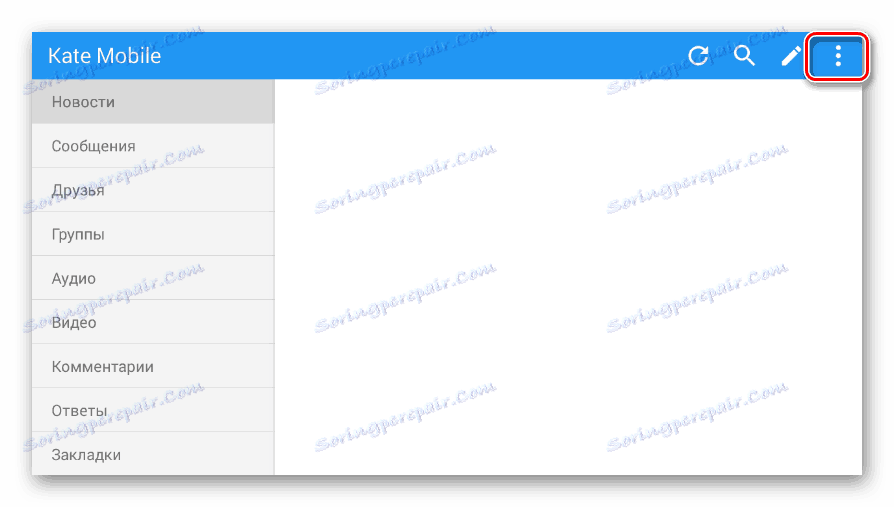
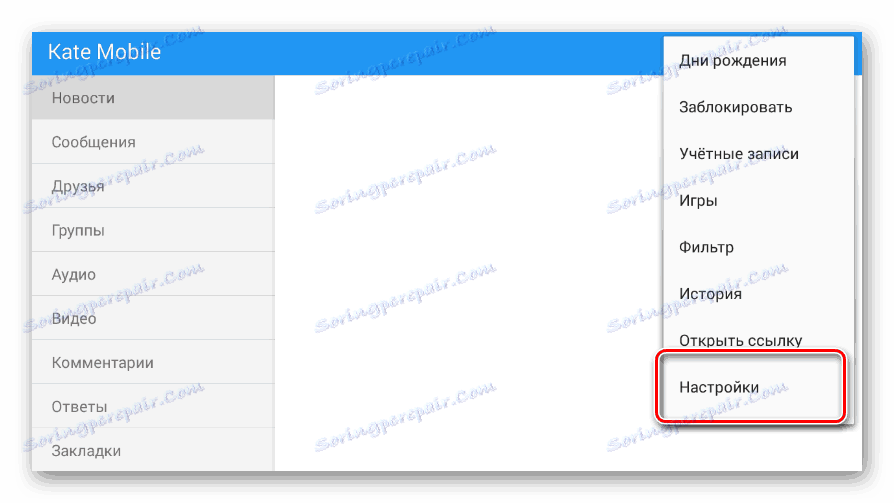
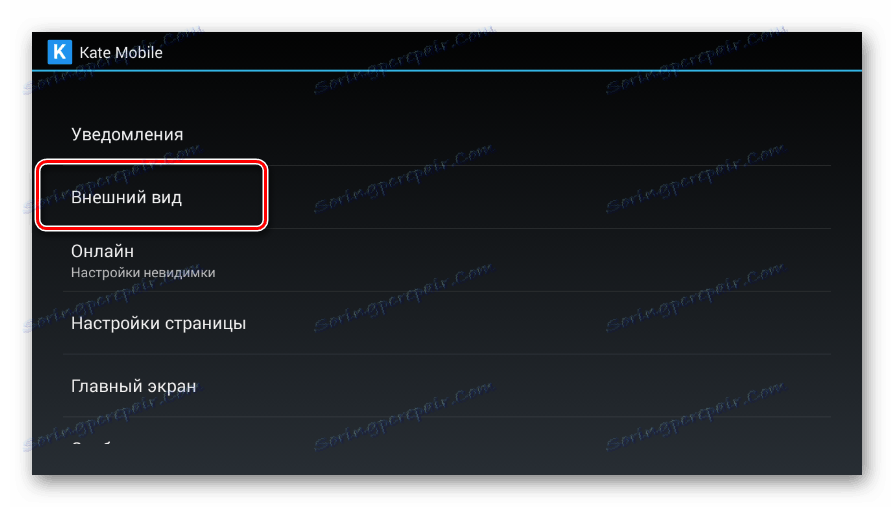
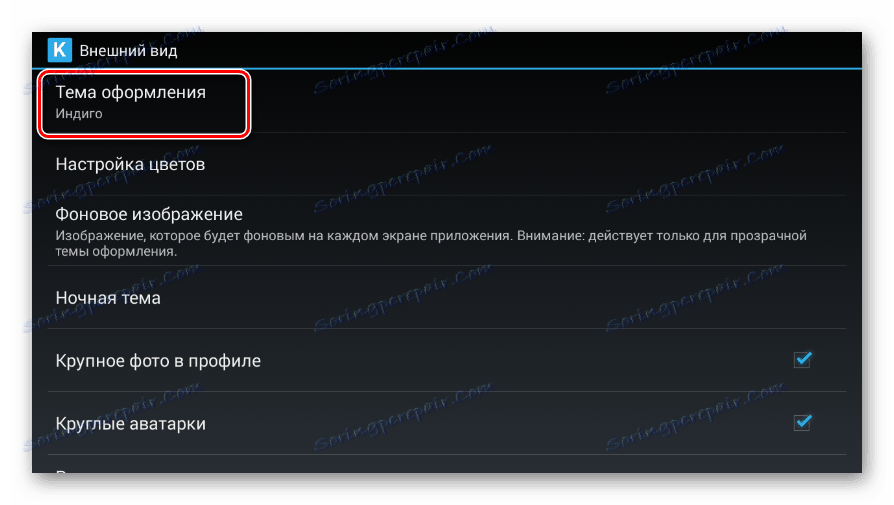
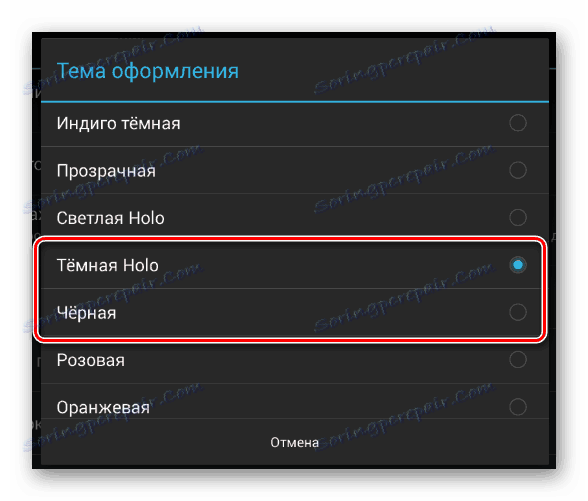
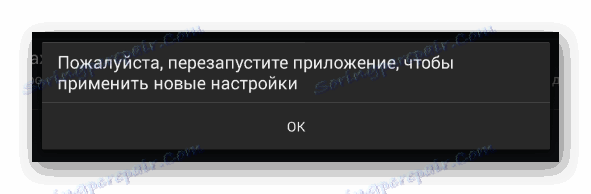
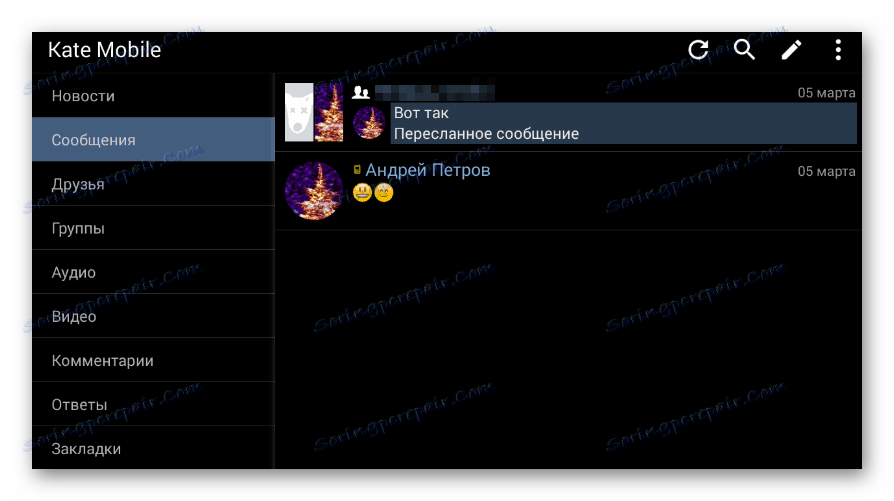
Kot lahko vidite, aplikacija ne zahteva posebej zapletenih manipulacij. Hkrati morate upoštevati, da zaradi pomembnih sprememb v pravilniku VK številni dodatki za mobilne naprave, vključno z Kate Mobile, trenutno daleč od vseh funkcij standardne VKontakte.
Na koncu je treba omeniti, da je treba najprej izbrati način aktiviranja temnega ozadja VC, ki jo je treba ogledati na uporabnosti spletnega mesta. Če torej metoda povzroči padec učinkovitosti ali omejeno funkcionalnost, je najbolje, da se obrnete na druge možnosti.